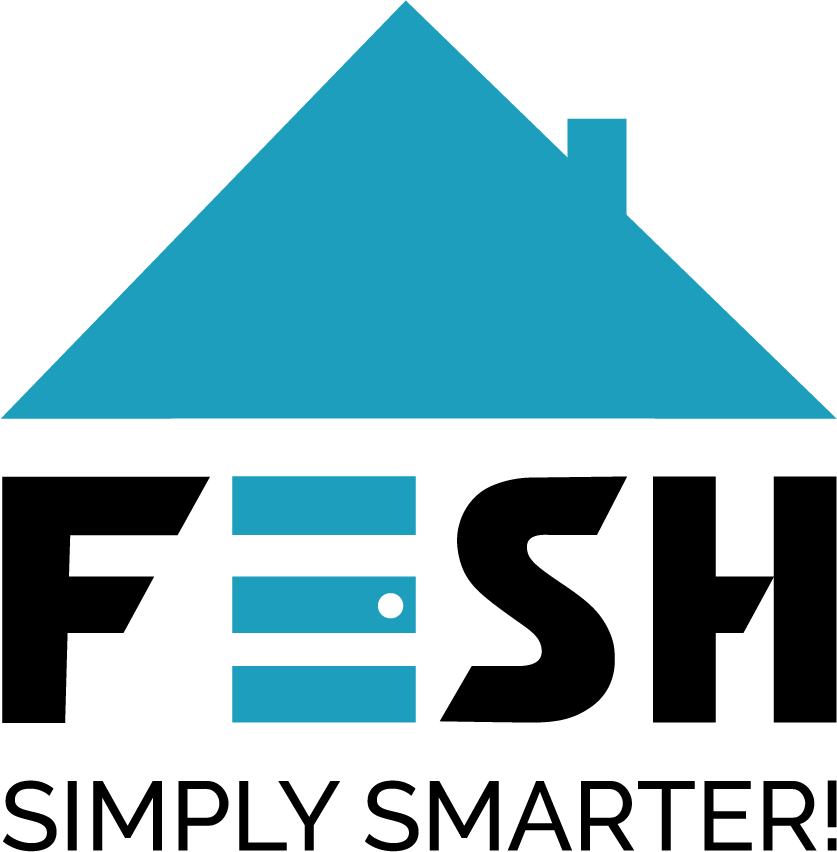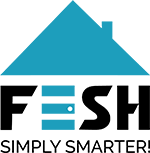-
LIGHT
-
COMFORT
-
-
- Hvordan afmelder jeg FESH Cloud?
- Hvordan afspiller jeg videoer fra FESH kamera SD-Kort på computer?
- Hvordan bruger jeg FESH Cloud på mine kameraer?
- Hvordan formaterer jeg SD-Kort til FESH kameraer?
- Hvorfor vender videodørklokkens billede på hovedet?
- Hvorfor virker mit SD-kort ikke i mit kamera?
- Sådan oplader du dit kamera
- Tilføj indvendig enhed til videodørklokken
-
-
SAFETY
-
-
- Hvordan afmelder jeg FESH Cloud?
- Hvordan afspiller jeg videoer fra FESH kamera SD-Kort på computer?
- Hvordan bruger jeg FESH Cloud på mine kameraer?
- Hvordan formaterer jeg SD-Kort til FESH kameraer?
- Hvorfor vender videodørklokkens billede på hovedet?
- Hvorfor virker mit SD-kort ikke i mit kamera?
- Sådan oplader du dit kamera
- Tilføj indvendig enhed til videodørklokken
-
-
- Indhold kommer snart…
-
-
-
- Indhold kommer snart…
-
-
App
-
Andet
-
- Hvor meget ”stand-by” strøm bruger mit produkt?
- Hvordan afmelder jeg FESH Cloud?
- Hvordan afspiller jeg videoer fra FESH kamera SD-Kort på computer?
- Hvordan bruger jeg FESH Cloud på mine kameraer?
- Hvordan får jeg en notifikation hvis mit produkt går offline?
- Hvordan formaterer jeg SD-Kort til FESH kameraer?
- Hvordan opretter jeg en produkt gruppe?
- Hvordan sletter/fjerner jeg et produkt fra FESH app’en?
- Hvorfor virker mit SD-kort ikke i mit kamera?
- Sådan oplader du dit kamera
Hvordan styrer jeg mine scener fra hjemmeskærmen på min iPhone?
Indhold
Her er et eksempel på hvordan du kan styre dine scener gennem din hjemmeskærm ved hjælp af Apples ‘Genveje’. For at guiden gælder for dig, skal du i forvejen have oprettet det smart program du gerne vil have på din hjemmeskærm.
Trin 1 – Tryk på ”Føj til Siri”.
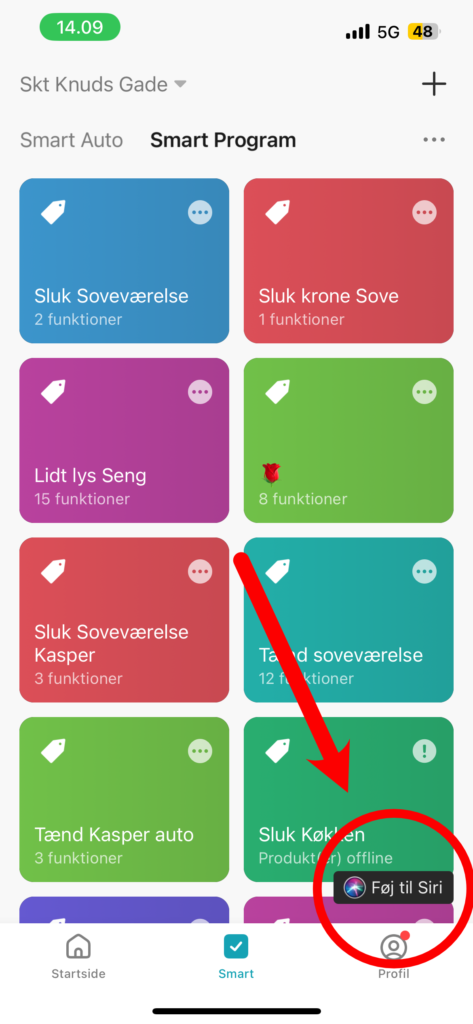
Trin 2 – Tryk "+" på dit smart program.
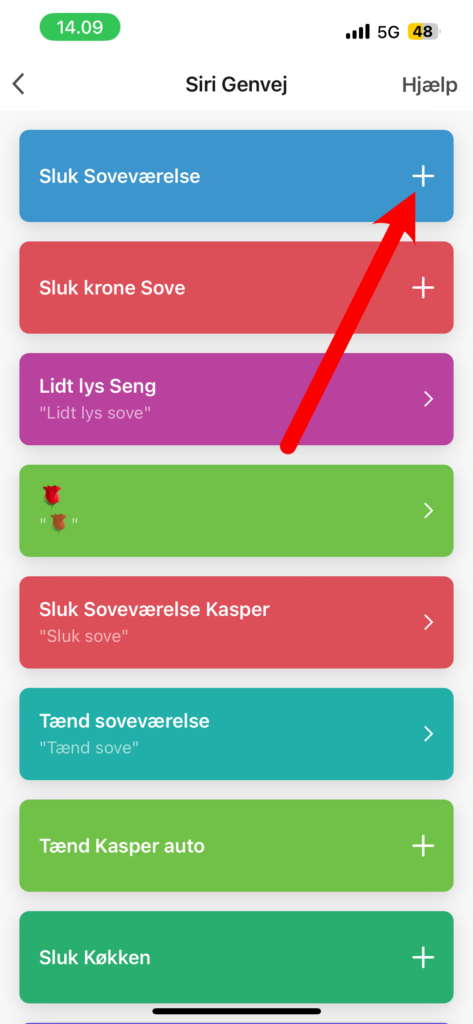
Trin 3 – Tryk på ”Ok” - Din smart scene kan nu også aktiveres gennem Siri!

Trin 4 – Åben nu appen "Genveje". Tryk "Genveje" for at se grupper.

Trin 5 – Lav en ny gruppe - tryk på mappen i øverste højre hjørne.
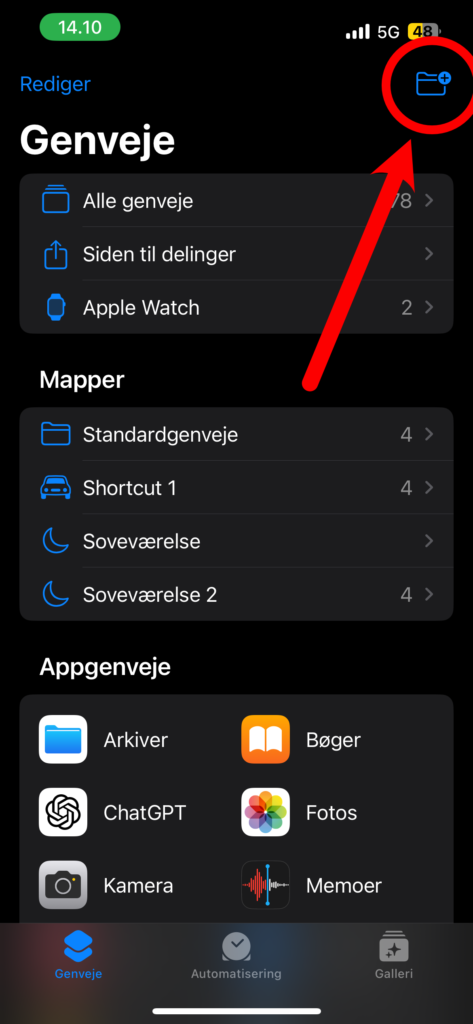
Trin 6 – Navngiv gruppen og tryk "Gem".
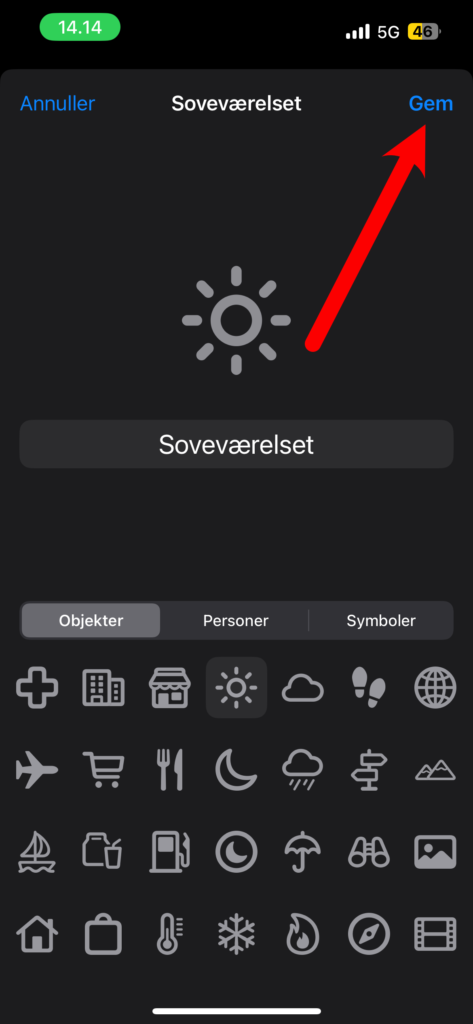
Trin 7 – Tryk og hold nu ned på dit valgte smartprogram
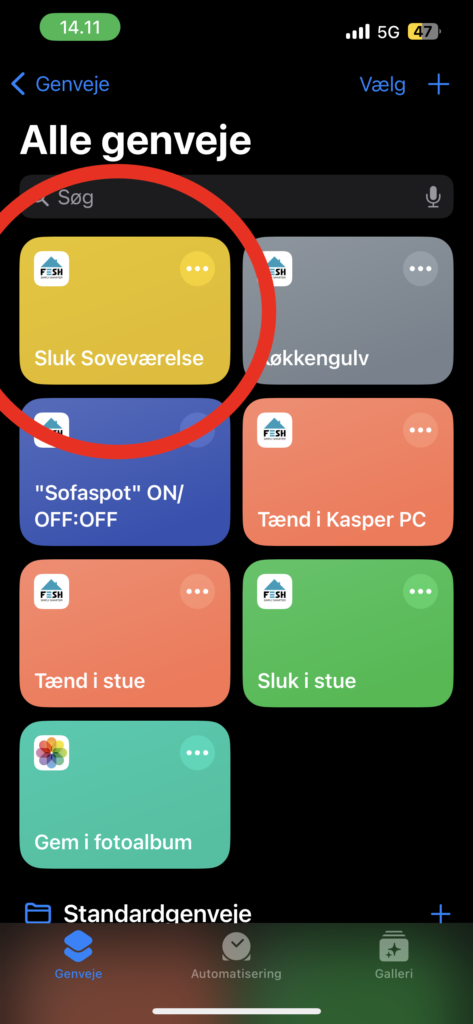
Trin 8 – Denne menu kommer nu frem, tryk "Flyt"
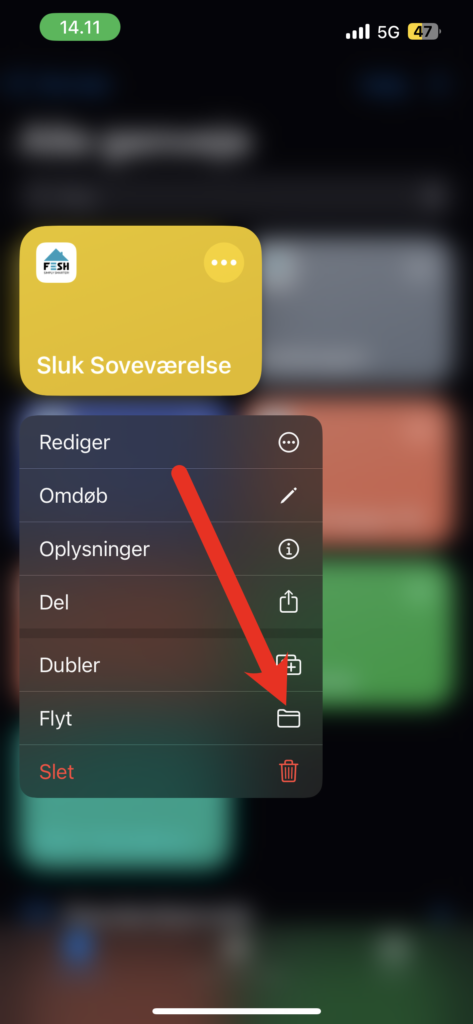
Trin 9 – Tryk på den mappe som du netop har oprettet.
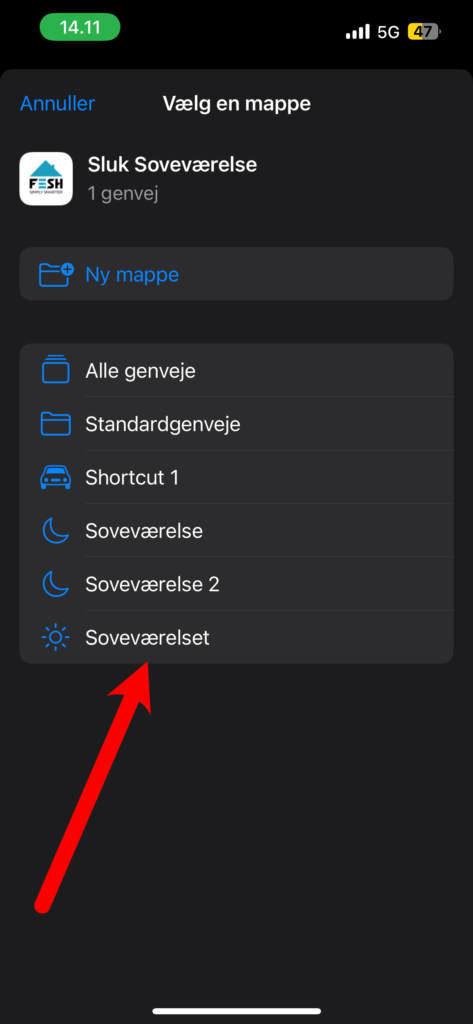
Trin 10 – Gå nu ud på din hjemmeskærm, og hold fingeren nede på baggrunden - klik så på "+"
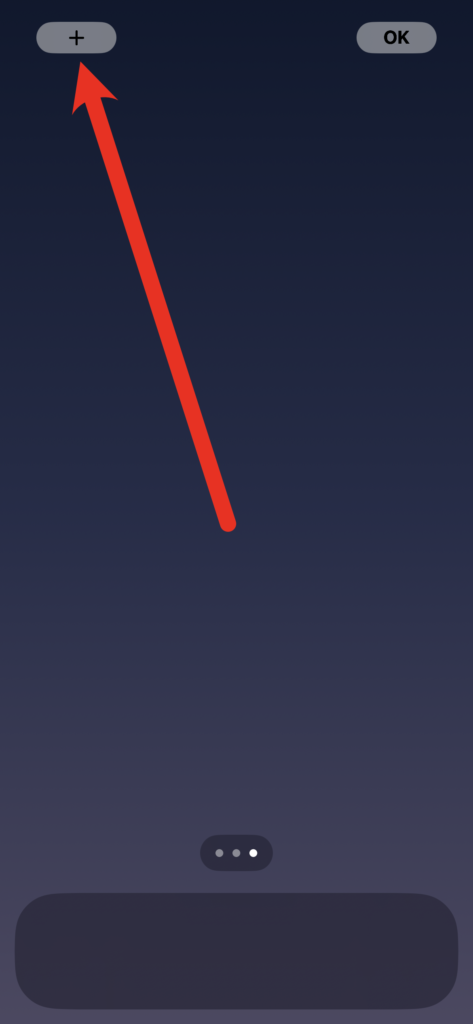
Trin 11 – Søg på "Genveje".
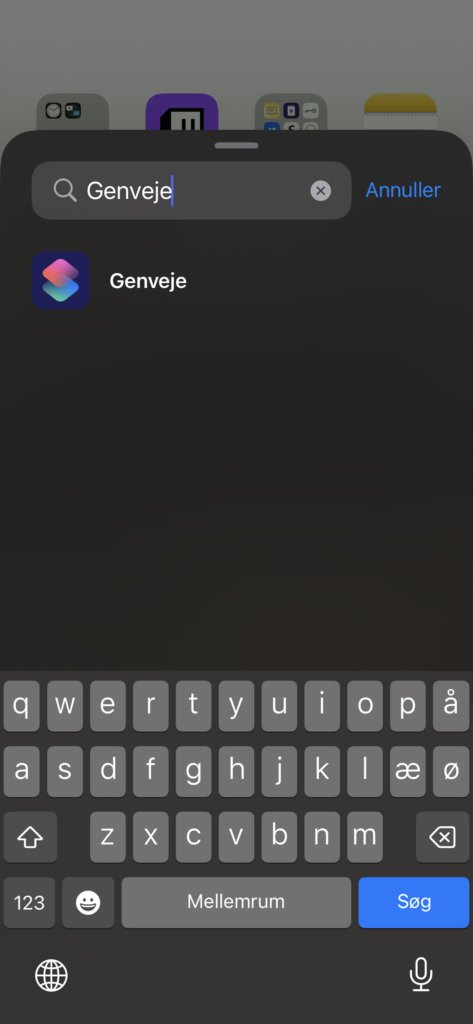
Trin 12 – Vælg hvor mange smart programmer der skal være plads til, og tryk så "Tilføj widget".
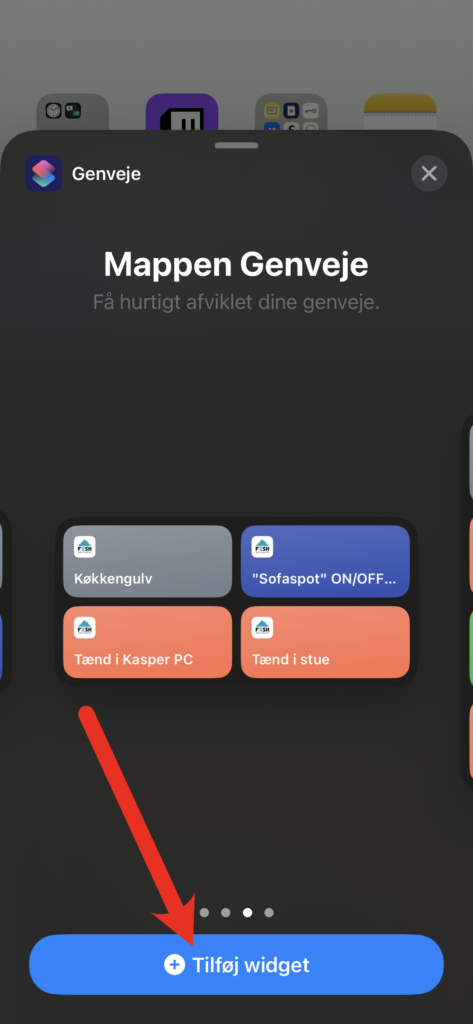
Trin 13 – Tryk på den nye 'widget' - og tryk på "Alle genveje".
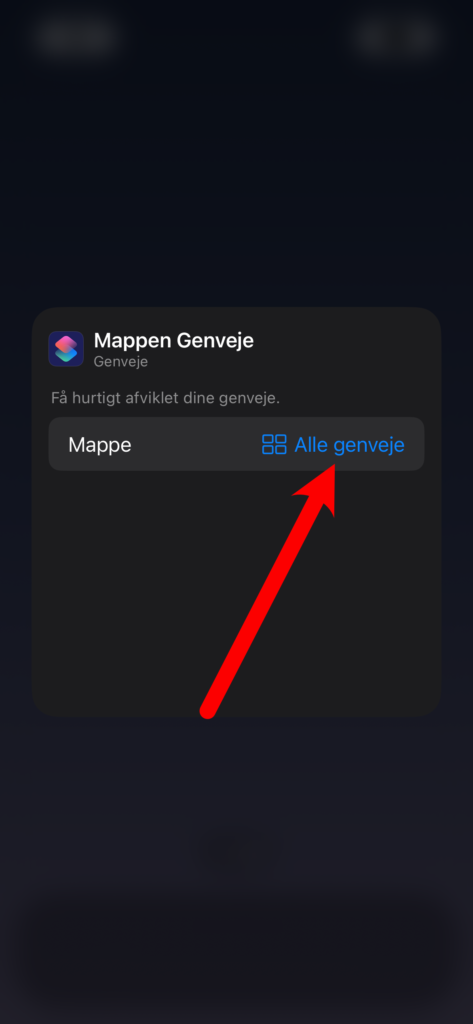
Trin 14 – Tryk på din nye mappe - i vores eksempel er det "Soveværelset".
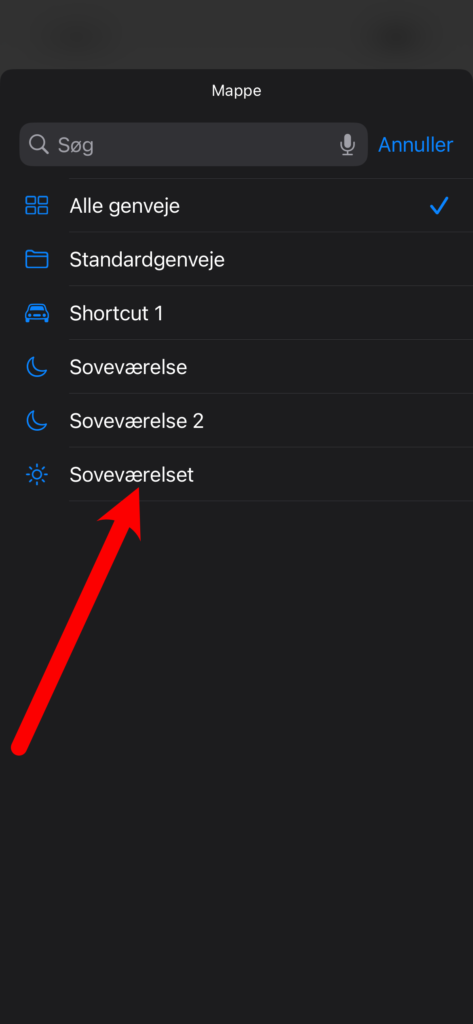
Styr smart programmer lige fra hjemmeskærmen - tilføj flere programmer med metoden du lige har lært!
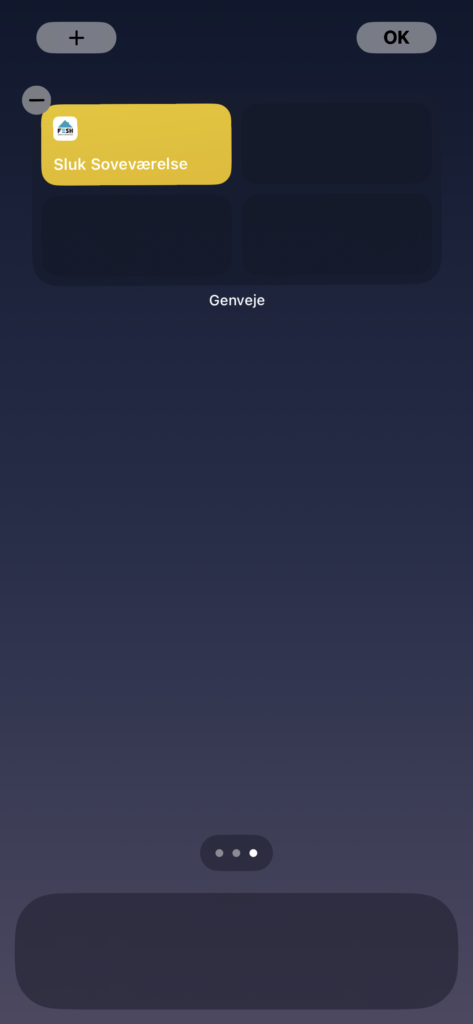
Oprettet
Opdateret